VM安装MAC107教程.docx
《VM安装MAC107教程.docx》由会员分享,可在线阅读,更多相关《VM安装MAC107教程.docx(36页珍藏版)》请在冰点文库上搜索。
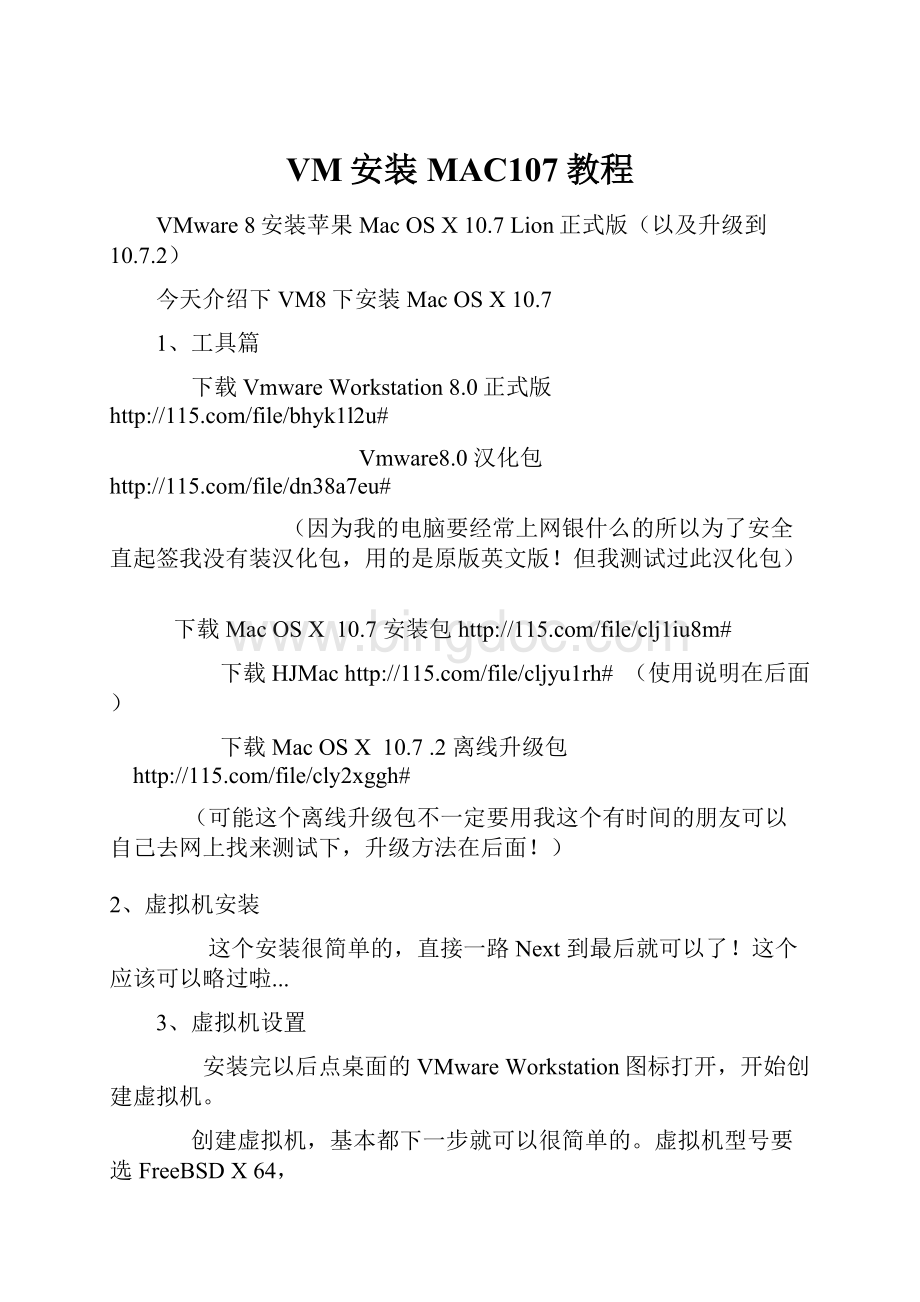
VM安装MAC107教程
VMware8安装苹果MacOSX10.7Lion正式版(以及升级到10.7.2)
今天介绍下VM8下安装MacOSX10.7
1、工具篇
下载VmwareWorkstation8.0正式版
Vmware8.0汉化包
(因为我的电脑要经常上网银什么的所以为了安全直起签我没有装汉化包,用的是原版英文版!
但我测试过此汉化包)
下载MacOSX 10.7安装包
下载HJMac (使用说明在后面)
下载MacOSX 10.7.2离线升级包
(可能这个离线升级包不一定要用我这个有时间的朋友可以自己去网上找来测试下,升级方法在后面!
)
2、虚拟机安装
这个安装很简单的,直接一路Next到最后就可以了!
这个应该可以略过啦...
3、虚拟机设置
安装完以后点桌面的VMwareWorkstation图标打开,开始创建虚拟机。
创建虚拟机,基本都下一步就可以很简单的。
虚拟机型号要选FreeBSDX64,
CPU最好要设双核,内存2G以上, 硬盘不小于30G这 样基本上搞定了。
到这里虚拟机设置好一切准备就绪
接下来就开始安装系统
至此整个安装过程基本算是完成了
还有升级到10.7.2
心急的朋友一定是装好以后就直接点在升级了在线更新下载等了半天下载完了安装完了重启...最后的后果是什么我想也不用我说了
大家不妨试试这个方法:
FixLion10.7.2onVMware
我参考这里的
1、首先正常启动虚拟机后,进入MacOSX10.7.1操作系统内。
2、启动“终端”程序
3、在终端命令行下完整输入如下引号内的命令“cp-rv/System/Library/Extensions/AppleLSIFusionMPT.kext .“,注意最后一个点号不要忘记
4、不要关闭终端,然后开始正常的10.7.2补丁升级操作
5、【切记】顺利升级完成后,不要立刻启动操作系统!
而是重新回到终端命令行下
6、输入如下引号内命令”sudorm-rfv/System/Library/Extensions/AppleLSIFusionMPT.kext“
7、执行完毕后,再输入如下命令”sudocp-rvAppleLSIFusionMPT.kext/System/Library/Extensions“
8、期间会提示你输入密码,输入你设定的密码即可。
9、正常重启,大功告成!
HJMac
需要HJMac做为启动盘,这样启动时键盘才能使用。